فعال سازی سازی تاچ پد لپ تاپ و تنظیمات آن
در این مقاله قصد داریم شما را با فعال و غیر فعال کردن تاچ پد لپ تاپ آشنا کنیم. اگر تاچ پد لپ تاپ شما کار نمی کند با روش هایی که در ادامه خواهیم گفت می توانید آن را فعال کنید و با برای استفاده از موس در لپ تاپ، تاچ پد را غیر فعال کنید. همچنین پیشنهاد می کنیم مقالات دیگر هیواتک را مطالعه کنید: نصب مجدد ویندوز اورجینال لپ تاپ ، پیدا کردن مک آدرس لپ تاپ ، روش های انتقال اطلاعات از کامپیوتر به لپ تاپ
تنظیمات تاچ پد لپ تاپ
لپ تاپ ها دارای صفحه ای کوچک به نام تاچ پد هستند که امکانات موس را در اختیار کاربران قرار می دهند. تاچ پدها دارای تنظیمات خاصی هستند که می توانند کارایی بهتری را به واسطه آن تنظیمات به کاربر ارائه دهند. اما در این بین عده ای به دنبال غیر فعال کردن تاچ پد لپ تاپ خود می باشند تا تنها با استفاده از موس، کارهای خود را در لپ تاپ انجام دهد. اما اگر به طور غیر ارادی تاچ پد لپ تاپ شما غیر فعال شده است در ادامه روش هایی را آموزش می دهیم تا به کمک آن تاچ پد لپ تاپ خود را فعال کنید.

فعال سازی تاچ پد لپ تاپ
برای فعال سازی تاچ پد لپ تاپ چند روش رایج وجود دارد که در ادامه به آن ها می پردازیم :
روش اول : در کنار بعضی از لپ تاپ ها دکمه ی FN وجود دارد که برای فعال کردن تاچ پد لپ تاپ و همچنین غیر فعال کردن تاچ پد لپ تاپاستفاده می شود. اگر لپ تاپ شما مجهز به این دکمه است این روش را برای فعال سازی تاچ پد لپ تاپ خود استفاده کنید.
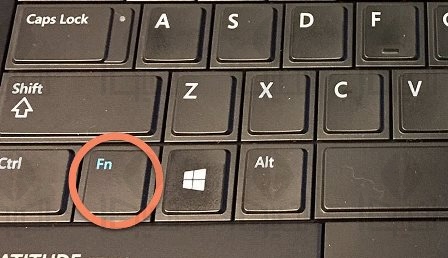
روش دوم : به قسمت Start در ویندوز رجوع کنید و عبارت Device Manager را در قسمت جستجو تایپ کنید و سپس آن را باز کنید . در پنجره باز شده روی گزینه Mice and other pointing devices دوبار کلیک کنید.
در منوی تاچ پد گزینه Update Driver Software را انتخاب کنید. سپس گزینه Search automatically for updated driver software را انتخاب و سپس با فعال و غیر فعال کردن گزینه تاچ پد فعال سازی تاچ پد لپ تاپ خود را انجام دهید.
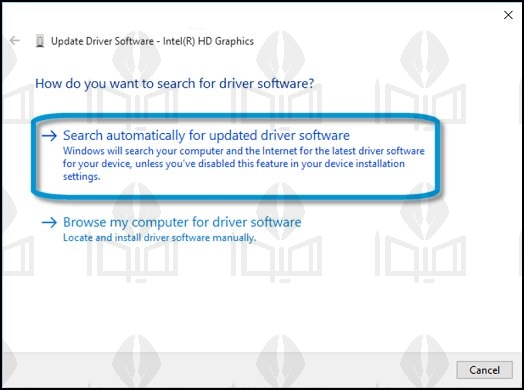
روش سوم : بعضی از دستگاههای جانبی که به لپ تاپ خود متصل می کنید مانند دستگاه های USB به طور خودکار تاچ پد لپ تاپ را غیر فعال می کنند. برای فعال سازی مجدد تاچ پد ، لپ تاپ را یک بار روشن و خاموش کنید و همه ی دستگاه های جانبی را از آن جدا نمایید و سپس لپ تاپ را روشن کنید. با انجام این روش نیز در بسیاری از مواقع تاچ پد شما فعال می شود.
روش چهارم :
برسی تنظیمات موس لپ تاپ
برای استفاده از روش های زیر از یک موس خارجی برای انجام مراحل استفاده کنید.
کاربران سیستم عامل ویندوز برای فعال سازی تاچ پد لپ تاپ این مسیر را پیش بگیرند :
Windows > Start > change mouse settings
بعد از طی کردن مسیر بالا وارد پنجره ی Mouse Properties می شوید. در این پنجره تنظیمات تاچ پد لپ تاپ را پیدا کنید که معمولا در زبانه سمت راست قرار دارد ( دسترسی به این گزینه در لپ تاپ های با یک دیگر متفاوت است. )
در این پنجره مطمئن شوید که گزینه Enable touchpad فعال باشد. سپس روی Apply و ok کلیک کنید.
کاربران سیستم عامل macOS برای فعال سازی تاچ پد لپ تاپ این مسیر را پیش بگیرند :
از منوی اپل که در بالای صفحه قرار دارد گزینه System Preferences را انتخاب کنید و در پنجره فوق گزینه Trackpad را انتخاب کنید و تنظیمات مربوط به تاچ پد را اعمال کنید.
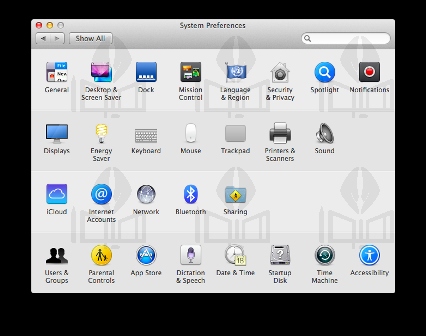
در نهایت اگر موفق به فعال سازی تاچ پد لپ تاپ خود نشدید احتمالا مشکلی سخت افزاری در لپ تاپ شما وجود دارد که پیشنهاد می کنیم برای حل این مشکل آن را به یک تعمیرگاه معتبر ببرید.
غیر فعال کردن تاچ پد لپ تاپ
غیر فعال کردن تاچ پد زمانی به درد می خورد که شما قصد دارید برای ادامه کار با لپ تاپ از موس استفاده کنید. بدین منظور موس را به سیستم متصل کنید. اما با این کار تاچ پد شما غیر فعال نمی شود و لازم است مراحل زیر را طی کنید :
وارد بخش Control Panel شوید و گزینه Mouse را انتخاب کنید.
در پنجره باز شده گزینه Device Settings را انتخاب کنید.
در پنجره فوق گزینه Disable internal pointing device when external USB pointing device attached را فعال کنید تا با هر بار اتصال موس به لپ تاپ تاچ پد آن غیر فعال شود.
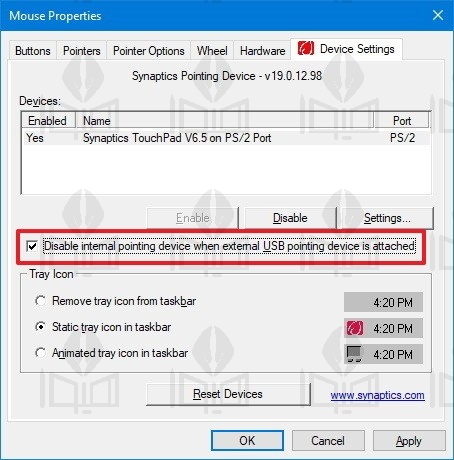

منبع : فعال سازی سازی تاچ پد لپ تاپ و تنظیمات آن